Video izlerken en sevdiğiniz sivilcenin ekran görüntüsünü almanız gereken zamanlar vardır. Bu durumda, ekran yakalama aracınız olarak PickPick'i kullanmayı deneyebilirsiniz. Dolayısıyla PickPick hakkında daha fazla bilgi edinmek, özellikle de özelliklerini, fiyatlandırmasını, artılarını ve eksilerini keşfetmek istiyorsanız bu makaleyi okuyun. Daha sonra son bölümde PickPick'in yerine kullanabileceğiniz başka bir değerli program vereceğiz. Bu nedenle, bunu okuyun PickPick incelemesi ve ihtiyacınız olan tüm ayrıntıları edinin.
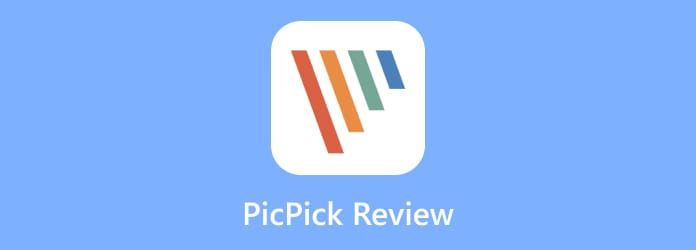
Bölüm 1. PickPick Nedir?
PickPick, Windows'unuza alabileceğiniz indirilebilir bir çevrimdışı programdır. Ana özelliği bilgisayar ekranınızı çeşitli şekillerde yakalamaktır. Bu program ile kolay ve hızlı bir şekilde ekran görüntüsü alabilirsiniz. Ekran Alıntısı Aracı'na benzer şekilde program, ekranın yakalanan alanını iyileştirmek için özel seçim araçları içerir. Bunun yanı sıra ekranın tamamını, pencereyi, bölgeyi ve daha fazlasını yakalayabilirsiniz. Ayrıca kayan bir pencereyi bile yakalayarak kullanıcılar için daha kullanışlı hale getirebilirsiniz. Buna ek olarak PickPick kullanabileceğiniz düzenleme işlevlerini de sunar. Bu şekilde, tercih ettiğiniz sonuca göre ekran görüntülerinizi geliştirebilirsiniz. Üstelik PickPick sandığınızdan daha fazla özellik de sunabiliyor. PickPick ayrıca bilgisayar ekranınızı kaydedebilir. Bu özellik videonuzu, resimlerinizi ve herhangi bir içeriği masaüstünüzden kaydetmenize olanak tanır. Bu nedenle, programın özellikleri hakkında daha fazla bilgi edinmek ve keşfetmek istiyorsanız PickPick'i indirmek en iyisidir.

Bölüm 2. PickPick Özellikleri
PickPick uygulaması, Windows bilgisayarınızda kullanabileceğiniz şaşırtıcı bir ekran yakalama aracıdır. Ancak programı kullanırken öğrenebileceğiniz daha fazla özellik var. Yani hepsini öğrenmek için PickPick'in tüm yeteneklerini verdiğimiz bu bölüme gelin.
Ekran Yakalama Özelliği

Değerlendirme:
PickPick, bilgisayar ekranınızı yakalamak için kullanabileceğiniz mükemmel bir araçtır. Ekran yakalama özelliği, çeşitli şekillerde ekran görüntüsü almanıza olanak tanır. Herhangi bir bölgeyi, pencereyi, pencere kontrolünü ve daha fazlasını yakalayabilirsiniz. Bu yetenekler sayesinde istediğiniz tüm sonuçları yalnızca bir saniyede alabilirsiniz.
Düzenleme Araçları Sağlayın

Değerlendirme:
Bilgisayarınızın ekranını yakaladıktan sonra isterseniz bunları düzenleyebilirsiniz. Bunun nedeni PickPick'in kullanabileceğiniz açıklama araçları ve düzenleme işlevleri sunabilmesidir. Mozaik, alt gölge, hareket bulanıklığı, parlaklık kontrolü ve daha fazlası gibi efektler ekleyebilirsiniz. Ayrıca yakalanan ekranı yeniden boyutlandırabilir ve döndürebilirsiniz.
Ekran Kayıt Özelliği

Değerlendirme:
PickPick'in bilgisayar ekranlarını yakalamanın yanı sıra karşılaşabileceğiniz başka bir özelliği daha var. Araç, bilgisayar ekranınızı etkili bir şekilde kaydetmenizi sağlayan bir ekran kaydedici özelliğine sahiptir. Bunun yanı sıra, sesli bir video kaydederek kullanıcılar için daha yararlı hale getirebilirsiniz.
Özelleştirilebilir Kısayol Tuşları

Değerlendirme:
Ekran görüntüsü alırken kullanmanız gereken her kısayol tuşunu bilmeniz önemlidir. Çünkü aksi takdirde başarılması zor olacaktır. bilgisayar ekranınızı yakalayın ihtiyaçlarınıza göre. PickPick'in en iyi özelliklerinden biri kısayol tuşlarını kişiselleştirme yeteneğidir. Araç, PickPick yazılımını kullanırken kısayol tuşlarınızı özelleştirmenizi sağlar. Ayrıca standart kısayol tuşlarını kullanmak istiyorsanız bunu yapabilirsiniz. Bilgisayar ekranınızı yakalamaya yönelik kısayol tuşları hakkında daha fazla bilgi edinmek için aşağıdaki ayrıntılara bakın.
Ekran görüntüsü – Bilgisayar ekranının tamamını yakalamak istiyorsanız bu kısayol tuşunu kullanın.
Alt + PrintScreen – Etkin pencerelerin ekran görüntüsünü almak için bu kısayol tuşunu kullanın.
Shift + PrintScreen – Ekranınızdan bir bölgeyi yakalamak için bu kısayol tuşunu kullanabilirsiniz.
Shift + Ctrl + PrintScreen – Sabit bir bölgeyi yakalamak için bu kısayol tuşunu kullanın.
Ctrl + Ekranı Yazdır – Bu kısayol tuşu, pencere kontrolünün ekran görüntüsünü almak için kullanışlıdır.
Ctrl + Alt + Ekranı Yazdır – Bu kısayol tuşu kayan pencereleri yakalamak içindir.
Shift + Ctrl + Alt + PrintScreen – Serbest elle yakalama işlemi istiyorsanız bu kısayol tuşunu kullanın.
Bölüm 3. PickPick Fiyatlandırması
PickPick'in bilgisayar ekranınızı yakalamak ve kaydetmek için kullanabileceğiniz ücretsiz bir sürümü vardır. Yakalanan görüntüyü herhangi bir ödeme yapmadan bile düzenleyebilirsiniz. Ancak ücretsiz sürümü kullanırken özellikler sınırlıdır. Bu durumda Tek Plana erişmek isterseniz kullanıcı başına $24,00 tutarında ücret alınacaktır. Daha sonra Ekip Planı için beş kullanıcı için $96,00 ödemeniz gerekir.
Bölüm 4. PickPick'in güçlü yönleri
Basit Ekran Yakalama Süreci
PickPick, bilgisayar ekranınızı çeşitli şekillerde yakalamanın sorunsuz yollarını sunabilir.
Yakalanan Görüntüleri Geliştirin
PickPick'i kullanırken deneyimleyebileceğiniz bir diğer harika şey, çektiğiniz görüntüleri düzenleme ve açıklama araçlarını kullanarak geliştirme yeteneğidir. Ekran görüntünüzü anlaşılır ve görüntülenebilir hale getirebilirsiniz.
Çeşitli Görüntü Formatlarını Destekler
Çevrimdışı araç, çektiğiniz görüntüleri çeşitli görüntü formatlarında kaydetmenize de olanak tanır. JPG, PNG, BMP, GIF ve PDF'ye kaydedebilirsiniz.
Çeşitli Dilleri Destekleyin
PickPick ayrıca kullanabileceğiniz çeşitli diller de sunabilir. Programın ayarlarından tercih ettiğiniz dili değiştirebilirsiniz. İngilizce, Francais, Deutsch, Dansk, Hollanda ve daha fazlasını destekler.
Bölüm 5. PickPick'in dezavantajları
Etiket İşlevi Yok
PickPick uygulamasını kullanırken karşılaşılan zorluklardan biri de çeşitli seçenekleri ve işlevleridir. İşlevlerinin üzerinde etiket veya isim yoktur. Bununla birlikte fonksiyonların yeteneklerinin ne olduğunu bilmek karmaşıktır.
Sınırlı Desteklenen Format
Bir ekranı kaydederken program, onu yalnızca MP4 ve GIF gibi sınırlı formatlarda kaydetmenize izin verir. Bununla birlikte, kaydedilen videoyu farklı bir formatta kaydetmek istiyorsanız başka bir program kullanmak daha iyidir.
Bölüm 6. Nihai Karar
Sonuç olarak PickPick, bilgisayar ekranınızı yakalamak için kullanabileceğiniz mükemmel bir çevrimdışı programdır. Ekranınızın tamamını, pencerelerinizi, bölgenizi ve daha fazlasını yakalayabilirsiniz. Ayrıca ekran kayıt özelliğini kullanarak bilgisayar ekranınızı kaydetmenize yardımcı olabilir. Bu nedenle, özelliklerini deneyimlemek ve keyfini çıkarmak istiyorsanız tek ihtiyacınız olan PickPick'i bilgisayarınıza indirip kurmaktır.
Bölüm 7. En İyi SeçimPick Alternatifi
PickPick, ekranları yakalamak için harika bir araçtır. Ancak erişilebilirlik açısından yalnızca Windows bilgisayarınıza indirebilirsiniz. Ayrıca yazılımın iyi performans göstermemesi gibi bazı olasılıklar da vardır. Bu durumda alternatif bir araç bulmak daha iyidir. Ekran kaydedicisi, bilgisayar ekranlarını yakalamak ve kaydetmek için. PickPick kullanırken deneyimleyemeyeceğiniz bu programa hem Windows hem de Mac bilgisayarlardan erişebilirsiniz. Ayrıca program, hangi uygulamayı kullanırsanız kullanın bilgisayar ekranınızı yakalayabilir. Oyunlarınızı, videolarınızı, fotoğraflarınızı ve daha fazlasını yakalayabilirsiniz. Bunun yanı sıra, ekranınızı bile kaydedebilirsiniz, bu da onu PickPick'ten daha iyi bir çevrimdışı program haline getirir. Arayüzünün kullanımı da basittir ve süreç sorunsuzdur. Böylelikle ekran yakalama ve kaydetme işlemi sırasında herhangi bir zorlukla karşılaşmayacağınızdan emin olabilirsiniz.
Ücretsiz indirin
Pencereler için
Güvenli indirme
Ücretsiz indirin
macOS için
Güvenli indirme

| programı | Özellik | Kullanıcı arayüzü | platformu | Arayüz | Kullanıcılar |
| SeçPick | Ekran Yakalama Kayıt Ekranı | Basit | pencereler | Kolay | Profesyonel olmayan |
| Ekran kaydedicisi | Ekran görüntüsü al Kayıt Ekranı Yakalanan Ekranı Düzenle | Basit | pencereler Mac | Kolay | Profesyonel olmayan |
Bölüm 8. PickPick İncelemesi hakkında SSS
-
PicPick'in ücretsiz bir sürümü var mı?
Evet var. Tek yapmanız gereken bilgisayarınızdaki PickPick programına erişmek. Ardından, bilgisayar ekranınızı etkili bir şekilde yakalamaya başlayabilirsiniz. Bunun yanı sıra, ücretsiz sürüm ekranınızı kaydetmenize bile olanak tanır ve bu da onu kullanıcılar için kullanışlı bir araç haline getirir.
-
PicPick'in maliyeti ne kadar?
Tercih ettiğiniz plana bağlıdır. Tekli plana erişecekseniz iki kullanıcı için $24,00 ücrete tabi olacaktır. Daha sonra ekip planının maliyeti beş kullanıcı için $96,00'dir.
-
PicPick'i nasıl kaldırabilirim?
Yapılacak ilk şey, programın ana web sitesinden indirilebilir düğmeyi almaktır. Daha sonra programı çalıştırın; bilgisayar ekranında çeşitli kurulum pencereleri göreceksiniz. Programı tamamen kurmak için Son seçeneğini alana kadar her zaman İleri düğmesine tıklayın.
-
PicPick'te kayan ekran görüntüsünü nasıl alırsınız?
Alt bilgisayar ekranından gizli simgeye gidin. Ardından PickPick > Ekran Yakalama > Kayan Pencereler seçeneğine tıklayın. Bundan sonra ekrandan neyi kaydetmek istediğinizi seçebilirsiniz. Bundan sonra kayan pencereler özelliği, ekranı kaydırırken ekranı yakalamaya başlayacaktır.
-
PickPick güvenli mi?
Evet öyle. PickPick, çekilen fotoğraflarınızın ve videolarınızın cihazınızda güvenli ve emniyetli olmasını sağlar. Ayrıca dosyayı sildiğinizde program onu kalıcı olarak silecektir.
-
PickPick nasıl kullanılır?
PickPick'i bilgisayarınıza indirip yükleyin. Daha sonra programı çalıştırdığınızda gizli simge kısmında göreceksiniz. Tıkladığınızda size ekranı nasıl yakalamak istediğinize dair seçenekler sunulur. Ekranı kolayca ve anında yakalamak için kısayol tuşlarını da kullanabilirsiniz.
Kapanıyor
İyi gidiyorsun. Bu rehberde her şey tartışıldı SeçPick. Yeteneklerini, yiyeceklerini, kötü şeylerini ve fiyatlandırmasını içerir. Ayrıca ekran yakalamanıza ve kaydetmenize yardımcı olabilecek başka bir program arıyorsanız, Ekran kaydedicisi. Bilgisayar ekranını kolayca ve anında yakalamanızı sağlar. Ayrıca hem Windows hem de Mac bilgisayarlarda mevcut olduğundan PickPick'e kıyasla daha erişilebilirdir.
Blu-ray Master'dan daha fazlası
- Lightshot İncelemesi: Ekran Görüntüsü Aracının Yetenekleri
- OBS Studio'ya Kapsamlı Bir Giriş ve Kılavuz
- CamStudio Ekran Kaydediciye Kapsamlı Bir Giriş
- Herhangi Bir Toplantı Videosunu Gecikmeden Sesli Kaydetmenin 2 Kanıtlanmış Yolu
- iSpring Ekran Kaydedici İncelemesi ve En İyi Alternatifler [2024]
- Dondurma Ekran Kaydedici İncelemesi ve Fiyatlandırma – Buna Değer mi


